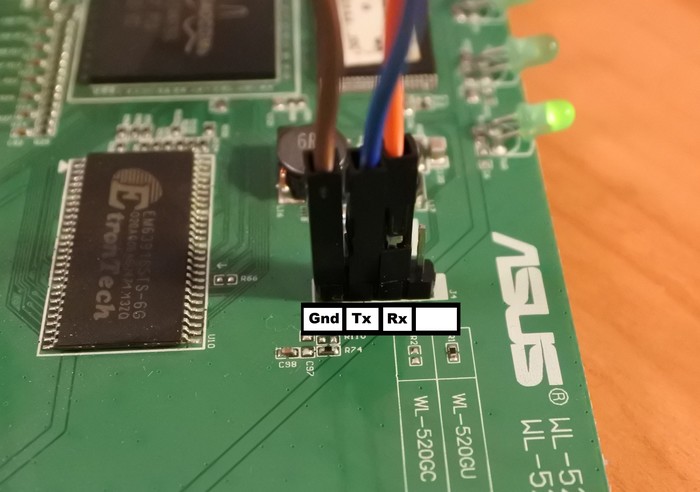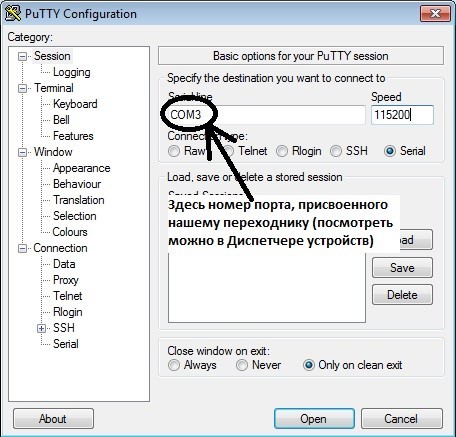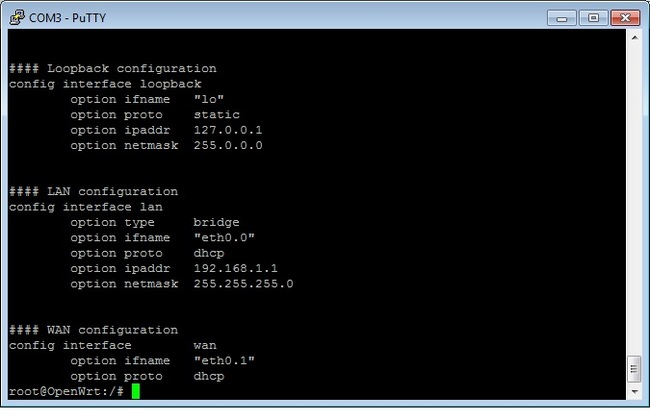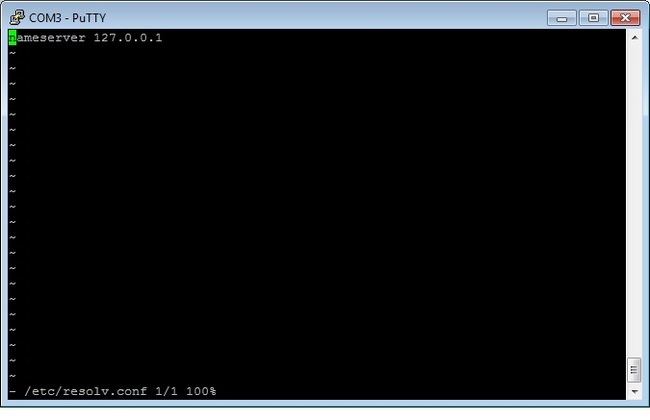Wi-Fi Интернет радио своими руками (пошаговая инструкция ч.1)
Появилось немного свободного времени, начну писать инструкцию по созданию радио.
Где что брать:
1. Wi-Fi роутер ASUS WL-520GU - помойка или Авито или Юла и тд.
2. Микроконтроллер Arduino Uno - https://ru.aliexpress.com/item/high-quality-One-set-UNO-R3-C...
3. Модуль MicroSD для Arduino - https://ru.aliexpress.com/item/1pcs-lot-Micro-SD-card-mini-T...
4. Карта MicroSD - там же где и п.1
5. Энкодер для Arduino - https://ru.aliexpress.com/item/The-32TA1600-logic-board-320W...
6. Индикатор тлеющего разряда - там же где и п.1
7. Микросхема К155ИД1 - https://www.chipdip.ru/product/k155id1
8. Старые активные компьютерные колонки - там же где и п.1
9. USB звуковая карта - https://ru.aliexpress.com/item/USB-3-5/32837921911.html?ws_a...
10. USB-TTL переходник - https://ru.aliexpress.com/item/WholeSale-Free-Shipping-PL230...
11. Конвертер уровней 5 вольт <-> 3,3 вольта - https://ru.aliexpress.com/item/IIC-I2C-Logic-Level-Converter...
12. Радиодетали для блока питания индикатора тлеющего разряда - там же где и п.7
Начнем с того что разберем роутер и достанем из него плату. Тут вроде всё просто 2 винта видно на пузе роутера, а два спрятаны под ножками. Припаиваем ножки к площадке J4. Подключаемся к роутеру через USB-TTL 3,3 вольтовой адаптер как показано на фото
GND-GND
Tx-Rx
Rx-Tx
Т.е. Tx роутера соединяем с Rx адаптера и наоборот. Землю к земле. На адаптере должен быть выбран режим 3,3В (джампер в соответствующее положение).
Тыкаем Open.
Запускаем tftp2 (брать там же)
В поле Server пишем 192.168.1.1
В поле File указываем файл прошивки openwrt-brcm-2.4-squashfs.trx (там же)
Зажимаем кнопку Restore на роутере и подключаем кабель питания к роутеру, в окне putty должны периодически повторяться сообщения
Reading :: TFTP Server.
Failed.: Timeout occured
Reading :: TFTP Server.
Failed.: Timeout occured
.......
.......
.......
Нажимаем кнопку Upgrade в окне tftp2, должен начаться процесс заливки новой прошивки в роутер. И в окне putty появится
Reading :: TFTP Server.
TFTP_BLKLEN!
break! last block!
Done. 1918724 bytes read
Download of 0x1d4704 bytes completed
Write kernel and filesystem binary to FLASH (0xbfc20000)
Programming…
copysize=1918724, amtcopy=1918724
По окончании вы увидите в окне putty
done. 1918724 bytes written
Байты могут отличаться.
После появления этого сообщения отключите кабель питания от роутера, подождите несколько секунд и включите снова. В окне putty должен отображаться ход загрузки. Как только маршрутизатор закончит загрузку, вы увидите пару сообщений, подобных этим
mini_fo: using base directory: /
mini_fo: using storage directory: /jffs
Нажмите enter, и теперь вы должны увидеть баннер OpenWrt и приглашение оболочки.
BusyBox v1.11.2 (2008-10-02 20:59:06 PDT) built-in shell (ash)
Enter 'help' for a list of built-in commands.
Теперь при каждой загрузке нужно будет дожидаться строки
ip-conntrack version 2.1 (5953 buckets, 5953 max) – 344 bytes per conntrack
После этого нажимаем Enter и видим приглашение
root@OpenWrt:/#
Поздравляю! Только что мы взломали роутер и установили на него прошивку OpenWRT на ядре Linux. По сути теперь ваш роутер является миникомпьютером у которого есть процессор, оперативная память, постоянная память в виде флэш, USB порт и возможность выхода в Интернет через Wi-Fi!
Далее переходим к настройке роутера.
Настройка будет осуществлять редактированием системных файлов прошивки OpenWRT с помощью встроенного текстового редактора vi. В редакторе нас будут интересовать два основных режима работы Режим ввода и Командный режим. После запуска редактора мы находимся в командном режиме, о чем свидетельствует символ “-” в крайнем левом углу окна, для перехода в режим ввода необходимо нажать клавишу “i” (символ “-” заменится символом “i”), обратный переход осуществляется клавишей “Esc”. Команда для записи изменений в файл и выхода из редактора :wq, для выхода без сохранений :q!
Вводим в командной строке:
vi /etc/config/wireless
И редактируем этот файл так чтобы он принял следующий вид. Только особое внимание необходимо обратить на строку optinon encryption, здесь устанавливается метод аутентификации, я поставил optinon encryption psk2 (на скриншоте не так), а в настройках моего домашнего роутера стоит WPA2-PSK. Если сеть открытая можно ставить optinon encryption open, а строку где указывается пароль (option key) закомментировать либо удалить.
Вводим в командной строке:
vi /etc/config/network
Прокручиваем вниз и находим блок #### LAN configuration
Приводим этот блок к виду:
Далее проверяем, что файл resolv.conf имеет правильный вид.
vi /etc/resolv.conf
В нем должна быть следующая строка
Далее вводим следующую команду:
/etc/init.d/network restart
Это заставит перезагрузить наш роутер сетевые интерфейсы. После чего, если все хорошо, роутер получит доступ к Интернету. Можно с помощью команды ping это проверить. Прервать выполнение команды ping можно с помощью комбинации Ctrl+C.
На сегодня пока хватит. Если к этому моменту еще остались люди кому интересно, пишите в комментах будем продолжать.